아이패드: SIM 카드 삽입 및 제거 방법
이 튜토리얼을 통해 Apple 아이패드에서 SIM 카드를 액세스하는 방법을 배워보세요.

iPad의 Stage Manager는 멀티태스킹을 한 단계 끌어올립니다. Stage Manager를 사용하여 작업을 더 빠르고 쉽고 효과적으로 수행하고 Mac 또는 Windows PC에서 작업하는 듯한 느낌을 받을 수 있습니다. iPad Stage Manager의 비밀을 알고 싶습니까? 읽어!
Apple iPad는 글쓰기, 그리기, 콘텐츠 제작, 모바일 앱 개발, 웹 디자인 등과 같은 다양한 분야의 전문가들에게 항상 신뢰할 수 있는 태블릿 컴퓨터였습니다.
Apple은 오랫동안 iPad의 생산성 기능을 개발해 왔습니다. 결과는 분할 화면 보기, 슬라이드 오버, 앱 전환기 등입니다.
그러나 iPad OS 16.0 출시와 함께 다양한 태블릿 컴퓨터를 위한 혁신적인 멀티태스킹 기능인 iPad Stage Manager를 공개했습니다.
iPadOS 16 Stage Manager를 사용하여 iPad에서 손쉬운 멀티태스킹을 위해 알아야 할 모든 것을 배우려면 계속 읽으십시오.
iPad의 Stage Manager는 무엇입니까?
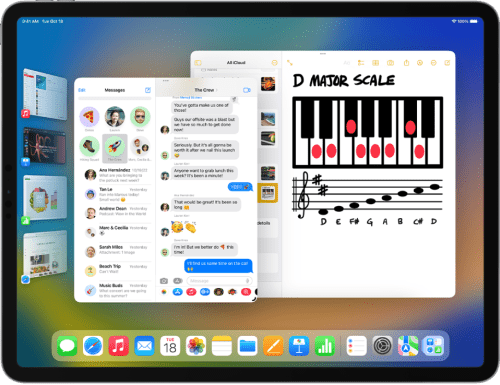
iPad의 Stage Manager 보기 (저작권: Courtesy of Apple)
iPad의 Stage Manager는 Apple의 최신 iPadOS 16.0 운영 체제의 주요 기능입니다.
iPad에서 이 멀티태스킹 도구를 사용하면 Mac 또는 Windows PC에서 응용 프로그램 창을 구성하는 느낌을 받을 수 있습니다.
iPad에서 열려 있는 앱을 드래그하고, 크기를 조정하고, 열려 있는 다른 앱 위에 놓고, 측면 패널에 도킹하고, 화면에 최대 4개의 앱 창을 표시하는 등의 작업을 수행할 수 있습니다.
iPad의 Stage Manager 도구를 사용하면 앱 크기를 손쉽게 조정할 수도 있습니다. Split Screen, Slide Over, App Switcher 등과 같은 복잡한 iPad 제스처를 알아낼 필요가 없습니다.
여전히 iPad 업그레이드를 기다리며 “ iPad를 iOS 16으로 업데이트해야 할까요? ” 업무상, 업무상, 사업상의 목적으로 사용하는 경우에는 반드시 하여야 합니다. 이전 iPadOS 버전에는 Stage Manager 도구가 없기 때문입니다.
iPadOS 16 Stage Manager의 호환성
Apple은 이 iPad 멀티태스킹 도구에 대한 액세스 권한을 다음 iPad 장치를 보유한 소수의 운 좋은 iPad 소유자에게만 제공하기로 결정했습니다.
What Devices Are Compatible With Stage Manager?
Why Don’t I See Stage Manager on My iPad?
안타깝게도 위의 iPad 모델 아래에서는 iPad Stage Manager 도구를 사용할 수 없습니다. 거기에는 확실한 이유가 있습니다.
위 목록 아래에 있는 모든 iPad에는 이 도구의 완벽한 기능을 지원하는 처리 능력, 메모리 및 복잡한 알고리즘과 같은 하드웨어 리소스가 충분하지 않습니다.
위의 모든 기기에서 iPadOS 16.0 이상을 실행해야 Stage Manager에서 멀티태스킹을 즐길 수 있습니다.
따라서 iPad에서 멀티태스킹을 좋아하거나 비즈니스 요구 사항인 경우 iPad를 업그레이드해야 한다는 신호입니다.
iPad에서 Stage Manager의 주목할만한 기능
호환되는 iPad에서 이 차세대 멀티태스킹 도구를 활용하려면 iPadOS 16 Stage Manager의 현재 기능을 배워야 합니다. Apple이 향후 업그레이드를 통해 Stage Manager에 새로운 기능을 제공하는 것처럼 보이지만 지금까지의 모든 기능은 다음과 같습니다.
iPad에서 Stage Manager를 활성화하는 방법
iPadOS 16으로 업데이트 하면 iPad Stage Manager 기능이 기본적으로 비활성 상태로 유지됩니다 . 이 멀티태스킹 도구를 트리거하는 방법은 다음과 같습니다.
How Do I Enable Stage Manager on iPad?
제어 센터에서
iPadOS 16 Stage Manager는 가로 모드에서 가장 잘 작동합니다. 따라서 장치를 가로 모드로 전환해야 합니다. 방법은 다음과 같습니다.
가로 모드에 들어가면 다음 단계를 따르세요.
그게 다야! 이 기능을 활성화하면 홈 화면에 즉각적인 변경 사항이 표시되지 않습니다. 앱을 열면 홈 화면에 다음 요소가 표시됩니다.
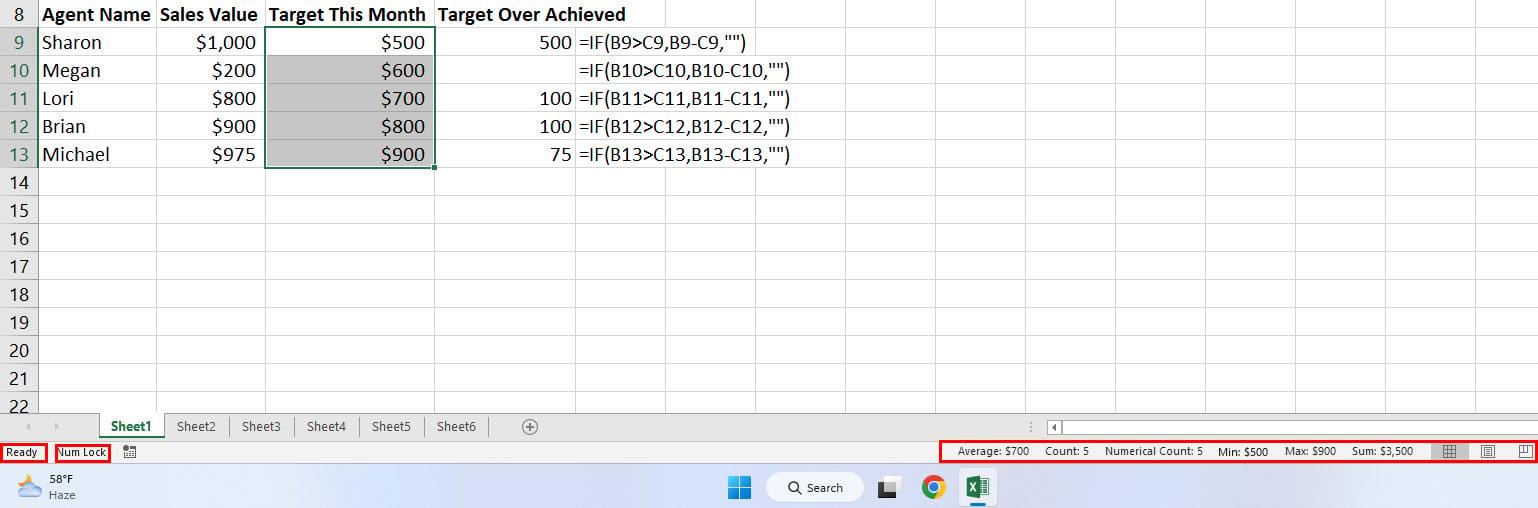
Stage Manager iPad의 사용자 인터페이스 (사진: Courtesy of Apple)
화면에 더 많은 공간이 필요한 경우 최근 앱 및 App Dock을 숨길 수 있습니다. 이러한 요소를 해제하는 방법은 다음과 같습니다.
설정 앱에서
일반적으로 iPadOS 16 Stage Manager 버튼은 기본적으로 제어 센터에 표시됩니다. 그러나 호환되는 iPad를 사용하는 동안 표시되지 않더라도 아직 당황하지 마십시오. 대신 다음 단계를 시도해 보세요.
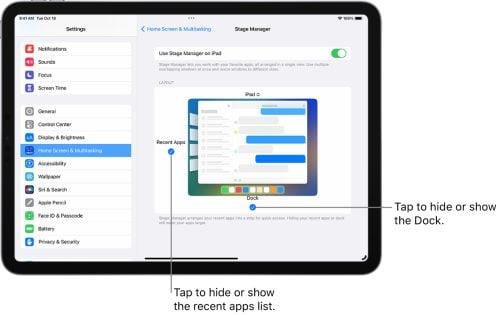
Stage Manager iPad 비활성화 도킹 및 최근 앱 활성화 (사진: Courtesy of Apple)
iPad에서 Stage Manager를 비활성화하는 방법
제어 센터 또는 설정 앱에서 이 기능을 비활성화할 수 있습니다. 위에서 언급한 단계를 따르십시오.
예를 들어 다음을 시도해 보세요.
Stage Manager에서 앱을 외부 디스플레이로 이동하는 방법
iPad를 iPadOS 16.2로 업그레이드하고 아래에 언급된 iPad 모델 중 하나를 사용하여 앱 창을 외부 디스플레이로 보내야 합니다.
앱 또는 앱 창을 추가 디스플레이로 이동하려면 다음 중 하나를 시도하십시오.
디스플레이가 추가되어 iPad에서 Stage Manager를 사용하여 최대 8개의 앱 창을 열 수 있습니다.
iPad의 Stage Manager: 제한 사항
이것은 iPadOS 16 소프트웨어 업그레이드에 탁월한 추가 기능입니다. 그러나 아래와 같이 몇 가지 제한 사항이 있습니다.
iPad에서 Stage Manager의 확장된 기능

iPad에서 Stage Manager의 종합적인 기능 (사진: Courtesy of Apple)
iPadOS 16 Stage Manager의 가장 큰 장점은 iPad를 컴퓨터처럼 사용할 때 더욱 편리함을 경험할 수 있다는 것입니다. 지금까지는 Magic Keyboard와 외부 디스플레이를 iPad에 연결할 수 있습니다.
이제 Stage Manager 호환 iPad에서 Magic Keyboard의 트랙패드 또는 무선 마우스를 사용하여 앱 창을 추가 디스플레이로 이동할 수 있습니다.
또한 Mac 또는 Windows PC와 같은 앱 창을 끌어다 놓을 수 있습니다. 또한 Stage Manager 모드에서 작업할 때 마우스 클릭을 사용하여 iPad 앱 창의 크기를 조정할 수 있습니다.
최신 iPad는 견고한 하드웨어 구성과 함께 제공되기 때문에 열려 있는 4개의 앱에서 동시에 작업할 때 대기 시간이 느껴지지 않습니다.
결론
지금까지 iPadOS 16 업그레이드에 포함된 주요 기능 중 하나인 iPad Stage Manager의 비밀을 풀었습니다.
Apple의 이 훌륭한 멀티태스킹 도구를 탐색하기 위한 기능, 특징 및 사용자 인터페이스(UI) 요소를 발견했습니다.
집, 학교, 사무실 또는 사업장에서 작업을 완료하기 위해 여러 iPad 앱에서 작업해야 하는 경우 iPad에서 Stage Manager를 사용해보십시오.
이 멀티태스킹 도구를 사용한 경험에 대해 아래에 의견을 남기는 것을 잊지 마십시오. 또한 iPad Stage Manager를 사용하면서 발견한 팁과 요령을 언급하십시오.
다음으로, iPad에서 분할 화면을 설정하고 iPad 트랙패드 키보드를 연결하여 iPad에서 멀티태스킹 작업을 강화하는 방법을 알아봅니다.
이 튜토리얼을 통해 Apple 아이패드에서 SIM 카드를 액세스하는 방법을 배워보세요.
이 포스트에서는 애플 아이폰에서 지도 내비게이션 및 GPS 기능이 제대로 작동하지 않는 문제를 해결하는 방법을 다룹니다.
App Store 및 iTunes에서 계정이 비활성화되었을 때 어떻게 해야 할까요? 이 글에서는 5가지 효과적인 해결 방법과 예방 팁을 제공합니다.
iPhone 또는 iPad에서 카메라 앱이 사라졌나요? 누락된 카메라 아이콘을 복구하는 5가지 실용적인 해결 방법을 확인하세요. 스크린 타임 설정, 홈 화면 검색, 폴더 확인 등 다양한 방법을 소개합니다.
비밀번호를 잊어버렸을 때 Notes를 잠금 해제하고 싶으십니까? Mac과 iPhone에서 빠르고 효과적으로 이 작업을 수행하는 방법은 다음과 같습니다.
Mac에서 "iTunes가 서버의 ID를 확인할 수 없습니다" 오류가 발생합니까? 이 글은 문제 해결을 위한 유용한 팁을 제공하여 귀하의 iTunes 사용을 도와줄 것입니다.
iPhone에서 사진처럼 완벽한 인물 사진을 만들기 위해 배경을 흐리게 하는 방법이 궁금하신가요? 다양한 팁과 기법으로 훌륭한 인물 사진을 쉽게 촬영할 수 있습니다.
iOS 날씨 앱은 iOS 16 출시와 함께 대대적인 개편을 거쳤습니다. 배터리 소모 문제의 해결책을 제공합니다.
Apple iPhone 또는 iPad에서 Twitter 계정을 추가 및 삭제하는 방법을 보여주는 자습서입니다.
이 튜토리얼에서는 Apple iPad를 프로젝터에 연결하기 위한 다양한 최상의 옵션을 보여줍니다.







